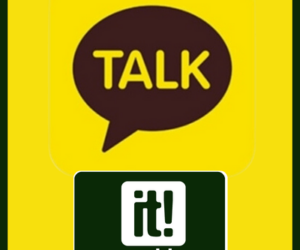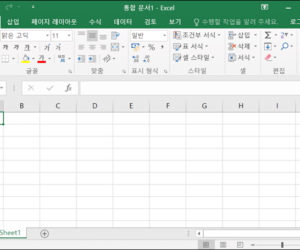엑셀 작업을 하다보면 양수, 음수 색깔을 다르게 하거나 음수를 빨간색 표시하고 싶을 때가 있습니다.
숫자가 많은 현황 작업을 하다보면 색깔 차이로 보고서에 대한 집중도가 달라지곤 하는데요!
아래에서 엑셀 음수 값을 빨간색 표시하는 3가지 방법에 대해 알아보도록 하겠습니다.
엑셀 음수 값을 빨간색 표시하는 3가지 방법
복잡한 데이터 속에서 음수 값을 쉽게 찾아내려면, 음수를 양수와 다르게 표시해야 하는 것이 좋습니다.
가장 흔한 방법은 음수 값을 빨간색으로 표시하는 것인데요. 이렇게 하면 엑셀 시트를 볼 때 한결 편해집니다.
엑셀에서 셀의 음수 값을 빨간색으로 표시하는 방법에는 여러 가지가 있습니다.
1. 숫자 표현 형식으로 엑셀 음수 빨간색 표시
가장 쉬운 방법은 가장 많이 사용하는 셀 서식(Ctrl+1번)에서 숫자 표현 형식을 변경하는 방법입니다.
셀 서식은 엑셀 작업을 하다보면 무조건 한번은 사용하기 때문에 잊어버릴 일이 없습니다.
- 음수를 빨간색으로 표시할 셀을 모두 선택 (Ctrl+A로 전체 선택)
- 마우스 오른쪽 버튼 클릭 > [셀 서식] 선택
- [셀 서식] 창에서 [표시 형식] 탭 선택 > 범주에서 [숫자] 선택
- 음수 표현 방식에서 빨간색 옵션 선택 후 [확인]
먼저 사진과 같이 음수를 표시할 셀 범위를 선택합니다.

그리고 오른쪽 마우스를 클릭하여 셀 서식(단축키 : 컨트롤+숫자1)을 눌러줍니다.

[표시 형식] 탭으로 이동해서 [숫자]를 선택하고, 음수에서 맨 아래 -1234를 선택합니다.

이 방법은 가장 간단하지만, 빨간색 외의 다른 색상은 지정할 수 없다는 단점이 있습니다.
그래서 다른 색상을 정하고 싶다면 두번째 방법인 사용자 지정 표현을 사용하는 것이 좋습니다.
2. 사용자 지정 표현 형식
셀 서식의 사용자 지정 표현 형식을 사용하면 좀 더 다양한 방식과 다른 색상으로 음수를 표시할 수 있습니다.
기본적인 사용방법은 1번과 동일하게 셀 서식(단축키 : Ctrl+1번)에서 수정할 수 있습니다.
- 음수를 빨간색으로 표시할 셀 선택 (Ctrl+A)
- 마우스 오른쪽 버튼 > [셀 서식]
- [셀 서식] 창 > [표시 형식] 탭 > 범주에서 [사용자 지정] 선택
- [형식]에 “G/표준;[빨강]-G/표준” 입력 후 [확인]

1번과 마찬가지로 음수를 표시할 셀 범위를 지정하고 셀 서식으로 이동합니다.
그리고 [사용자 지정]을 누른후 형식 란에 G/표준;[빨강]-G/표준 이라고 입력합니다.

사용자 지정 표현 형식을 활용하면 빨간색 외에도 다양한 색상을 지정할 수 있습니다.
예를 들어, “#,##0;[파랑]-#,##0″로 지정하면 음수를 파란색으로, “0_;[빨강]-0″는 앞선 숫자 표현 형식의 방법과 동일한 형식입니다.
3. 조건부 서식 기능
마지막 방법은 조건부 서식 기능을 사용하는데 셀 형식 입력이 어려운 분들에게 추천드리는 방법입니다.
말그대로 조건을 정해서 색상을 입힐 수 있는데, 특정 숫자보다 크거나 작거나 같을 경우 색깔을 넣을 수 있습니다.
- 음수를 빨간색으로 표시할 셀 선택
- [홈] 탭 > [조건부 서식] > [새 규칙]
- 새 서식 규칙에서 [다음을 포함하는 셀만 서식 지정] 선택
- 첫번째 드롭다운 [셀 값], 두번째 [미만(<)], 세번째 [0] 입력 후 [서식] 버튼 클릭
- [글꼴] 탭에서 빨간색 지정 > [확인]
- 새 서식 규칙에서 다시 [확인] 클릭

음수를 표시할 셀 범위를 지정하고 오른쪽 상단의 [조건부 서식]을 누르고 [새 규칙]을 누릅니다.

[규칙 유형 선택]에서 [다음을 포함하는 셀만 서식 지정]을 누르면 아래 [규칙 설명 편집]이 바뀌게 됩니다.
여기서 다음을 포함하는 셀만 서식 지정 [셀 값], [<], [0]을 입력하고, 아래에 서식을 눌러줍니다.

아래 서식을 눌러 빨간색으로 설정한 후 확인 버튼을 눌러줍니다.

조건부 서식의 경우 음수 값 외에도 셀 값에 따른 다양한 조건으로 서식을 지정할 수 있어 활용도가 가장 높습니다.
하지만 정말 필요한 상황에서 바로 떠오르는 방법 하나 정도는 확실히 익혀두는게 더 중요하다고 생각합니다.
위 세가지 방법 중 하나는 확실히 익혀두어 엑셀에서 음수 값을 빨간색으로 표시해보시기 바랍니다. 감사합니다.